Anaconda 库管理
以下是本文要解答的问题:
Anaconda 导航器有哪些常用功能?
如何在 Anaconda 里安装、升级、删除 Python 支持库?
怎么安装 Anaconda 里没有的 Python 支持库?
1. Anaconda 导航器有哪些功能?
点击菜单里的第一个绿色图标,启动导航器。
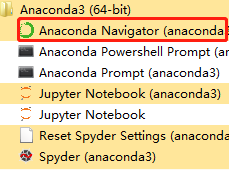
先看左边导航条:
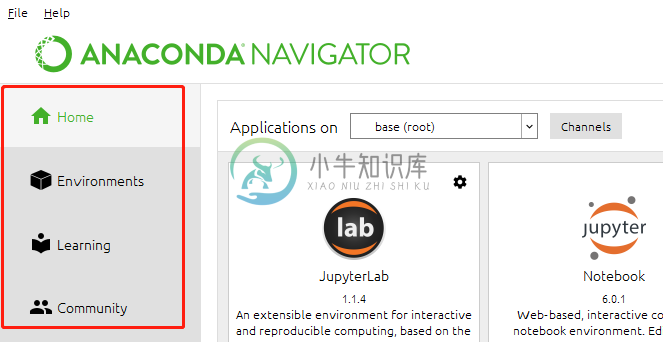
Home,常用,列出了常用工具;
Environment,常用,Python 支持库管理,安装、删除、升级都在这里操作;
Learning,不常用,列出了各种学习资源,有 Python 的,Pandas 的,有文档,也有视频,不过都是英文的,视频是油管的;
Community,不常用,各种社区,Anaconda 、NumPy 、Bokeh、Blaze、Stack Overflow 等等,英文好的可以去看。
Home 界面
Home 界面比较常用,这里简单介绍下这里提供的几个软件工具:
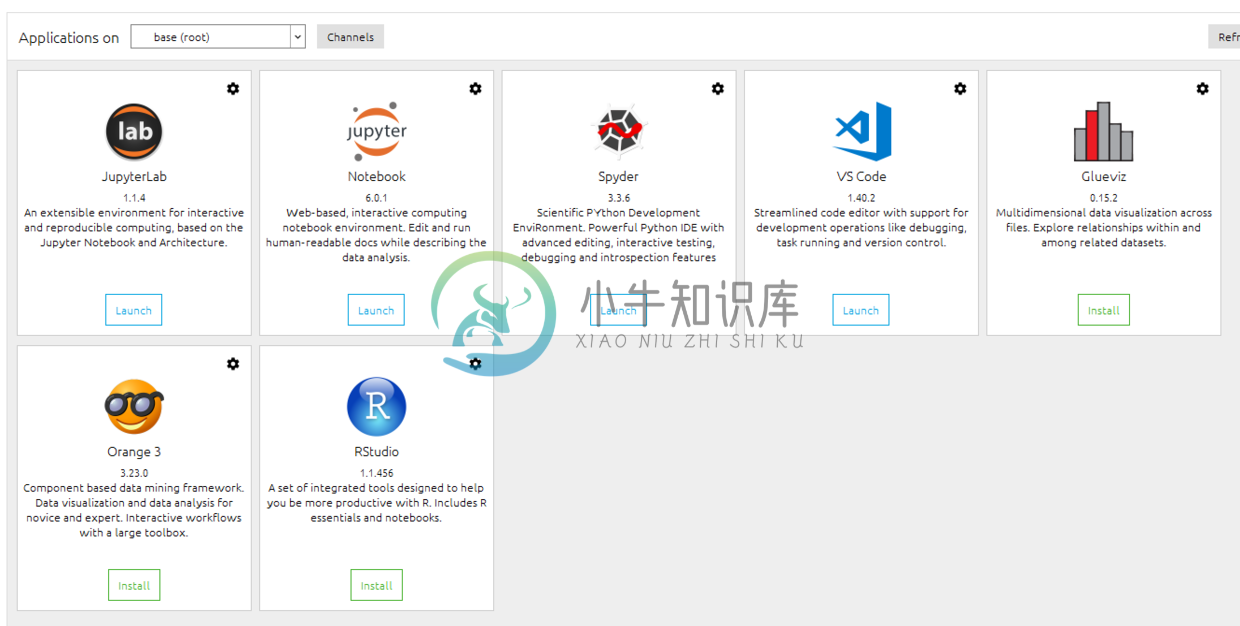
Jupyter Notebook,数据分析神器;
Jupyter Lab,Jupyter Notebook 升级版,可以很方便的管理多个文件;
Spyder,老牌 IDE;
VSCode,微软推出的 IDE,现在很潮,插件很多,界面美观,一直在升级;
GlueViz,多维数据可视化工具;
Orange 3,交互式数据挖掘与可视化工具箱;
RStudio,R 语言的 IDE。
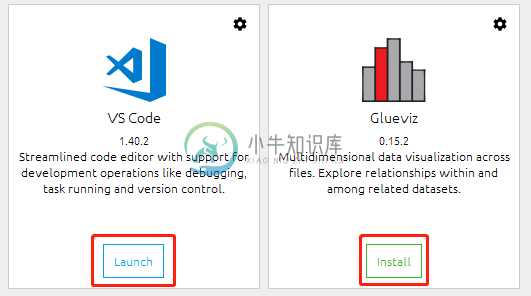
点击 Launch 打开指定工具;
点击 Install 安装指定工具;
点击齿轮,也就是设置图标,可以安装(Install)、升级(Update)、删除(Remove)指定工具,还可以安装指定版本(Install specific version)。
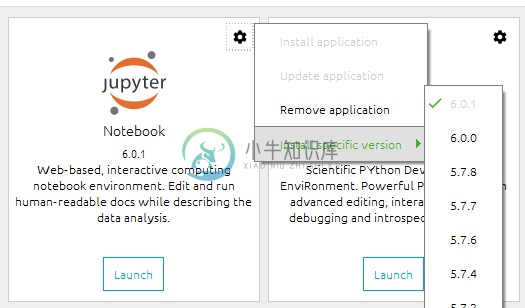
Environment
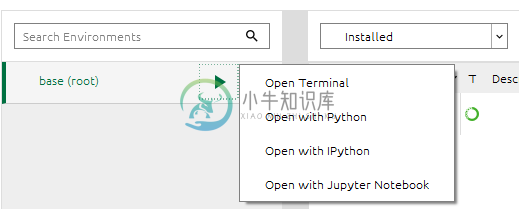
在这个菜单打开命令窗口(Terminal),注意这里的 base,指的就是 Anaconda 的基础环境,可以在这里安装 Anaconda 未内置的 Python 支持库;
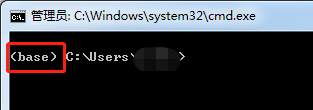
还可以打开 Python 编程环境,最原始的。。。那种;

还可以打开 IPython 和 Jupyter Notebook,就不截图了。

中间下方的这几个按钮是创建(Create)、克隆(Clone)、导入(Import)、删除(Remove)虚拟环境的,等小白阶段过了,就用的上了。自己没事,也可以尝试一下怎么创建虚拟环境,虚拟环境最大的好处是可以分版本管理支持库,而且可以去掉无用的支持库,在分享源代码时,可以生成编码环境文件,便于在不同电脑上配置适合你编写的代码的编程环境。
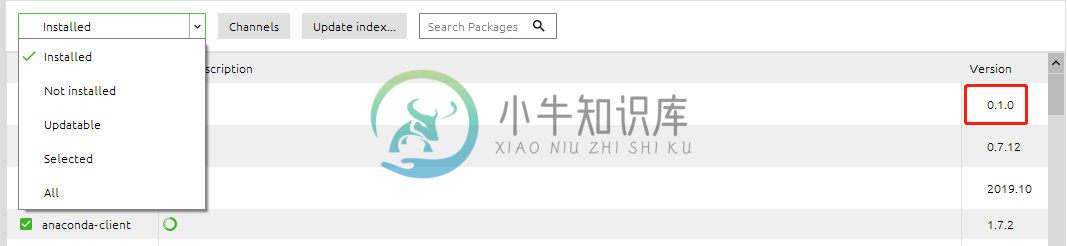
界面右侧是 Python 支持库管理界面,这个菜单是分类查询安装过的(Installed)、没安装的(Not installed)、可升级的(Updatable)、选中的(Selected)、及全部 (All)Anaconda 预置的 Python 支持库。
Channels 是用来设置安装镜像服务器的,有的时候国外镜像安装慢,就需要添加国内镜像;
Update index 是更新下方 Python 支持库索引的,用命令窗口(Terminal)安装了 Python 支持库后,在这里刷新;
Search Packages 是用来搜索 Python 支持库的,试着搜索 Pandas、Numpy,就可以看到 Anaconda 已经预安装了;
红框里的数字是 Python 支持库的版本号。
2. 如何在 Anaconda 里安装、升级、删除 Python 支持库?
安装
 方框里没有打钩的,代表没有安装过的支持库,点击方框,再点击界面右下角的 Apply 按钮,就可以安装了。
方框里没有打钩的,代表没有安装过的支持库,点击方框,再点击界面右下角的 Apply 按钮,就可以安装了。
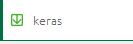
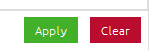
升级
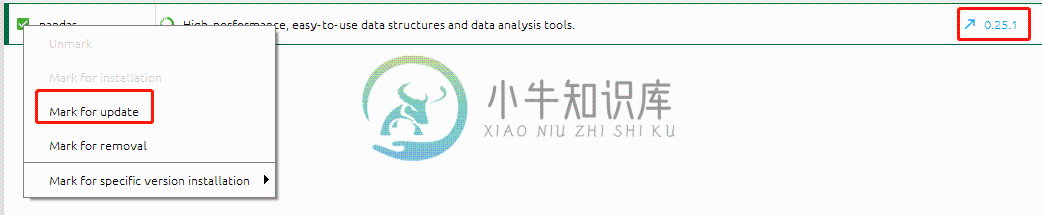
版本号为蓝色,且有上升箭头时,表示可以升级。也可以通过筛选可升级(Updatable)查看所有已安装,且可升级的支持库;
点击方框,选择 Mark for update,再点 Apply,即可升级选中支持库;
删除
点击方框,选择 Mark for removal(见上图红框下方的菜单项),再点 Apply,即可删除选中支持库;
3. 怎么安装 Anaconda 里没有的 Python 支持库?
pip 安装
比如呆鸟想安装 styleframe, 但是 Anaconda 内置的库里没有,怎么办? 没问题,首先,在 Anaconda 里打开 Terminal;
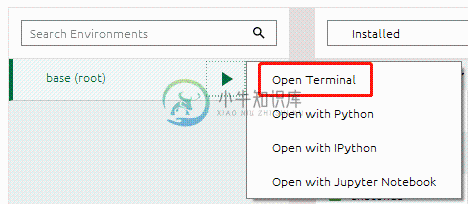
输入 pip install styleframe,回车,就可以安装了。

不过,用 pip 安装有一个缺陷,就是没办法在 Anaconda 导航器的环境里看到安装过的支持库,只能用 pip 查看,不太方便。
conda 安装
那怎么才能安装完支持库以后,在导航器里也能看到呢?
以 django 为例,12 月 2 日,django 3.0 已经推出了,昨天呆鸟还发文介绍了一下,详见《紧急插播,Django 3.0 已发布》一文。但用 Anaconda 里显示的还是 2.25,我们想安装 3.0 怎么弄?
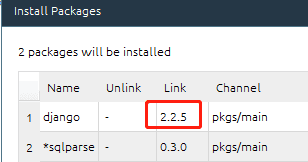
还是进入 Terminal, 输入 conda install -c conda-forge django,就可以安装了。
这里简单介绍一下这个命令,conda 是一种类似 pip 的支持库管理系统,-c 是指定安装的渠道,conda-forge 则是一个很流行的 Python 支持库发布渠道,django 就是要安装的支持库。作为小白,目前知道这些就够了。
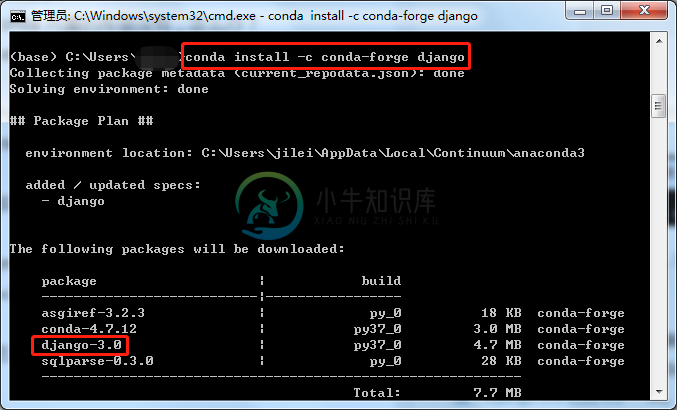
安装过程中会问你要不要继续,输入 y,回车就可以了。
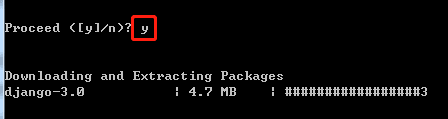
安装完成以后,在导航器里点击 Update index 刷新,就可以看到了 Django 3.0 已经安装好了。


